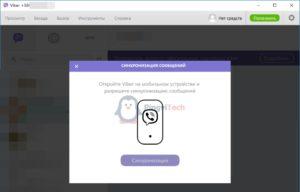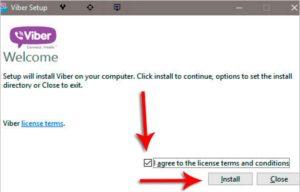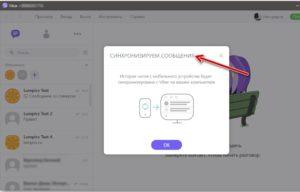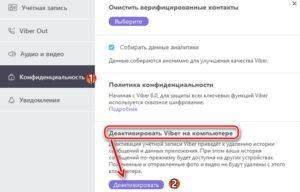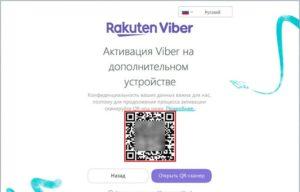Viber, который изначально создавался как мессенджер только для телефона, причем для iPhone, уже давно позиционируется как кроссплатформенное приложение, которое можно скачать хоть на холодильник, если он работает на Android, Linux, Windows, и так далее. Мы уже писали общую статью о том, как синхронизировать Viber, но она скорее относилась к компьютерам. А теперь вы узнаете, как связать мессенджер на телефоне и планшете.
Как работает синхронизация
Viber можно использовать на многих девайсах под одним аккаунтом. Однако основное устройство может быть только одно – это ваш телефон, а дополнительных – сколько угодно. На основном вы регистрируете аккаунт, а потом синхронизируете его с другими гаджетами.
После этого вы сможете заходить с одной учетной записи Viber, пользоваться одними и теми же переписками, контактами и звонками на нескольких устройствах даже одновременно.
Как синхронизировать мессенджер на телефоне с планшетом
- Сначала обновите версию приложения на телефоне, если до сих пор этого не сделали. Вам понадобится сборка 6.0 и выше. Так как она вышла уже достаточно давно, никаких проблем с этим у вас возникнуть не должно – идем дальше.
- Загрузите мессенджер на свое дополнительное устройство. Скачать Viber на планшет бесплатно на русском языке всегда можно с нашего сайта.
- Теперь открывайте приложение на планшете и вводите номер телефона, на который регистрировали аккаунт.
- После этого появится QR-код, который нужно просканировать камерой телефона.
- Откройте Viber на смартфоне, и сразу после этого должна включиться камера. Если этого не произошло в меню мессенджера нажмите «Сканер QR-кода».
- Затем наведите камеру на код в планшете и подождите.
- Подтвердите синхронизацию на обоих устройствах – и там, и там откроется окошко, где нужно будет нажать «Ок».
После этого все ваши переписки и контакты будут перенесены на планшет. Пользуйтесь.
Содержание
- Синхронизация контактов
- Синхронизация между двумя телефонами
- На телефоне и планшете
- На телефоне и компьютере
- Частые вопросы
- Советы
- Видео по теме
Синхронизация Viber – это прежде всего подключение адресной книги устройства к приложению. Мессенджер позволяет общаться только с контактами телефона, поэтому использование этой функции необходимо.
Также пользователей интересует, возможно ли синхронизировать Viber между телефоном и другим телефоном, планшетом или компьютером. Чтобы понять возможно ли это, стоит разобраться в принципе работы Вайбера.
| Синхронизация | Доступность |
| Контактов из телефонной книги | Да |
| Аккаунта на двух смартфонах | Нет |
| Аккаунта на планшете и смартфоне | Да |
| Аккаунта на компьютере и смартфоне | Да |
Синхронизация контактов
Контакты из телефонной книги автоматически появляются в мессенджере сразу же после завершения регистрации. На экране всплывает сообщение с предложением об извлечении контактов. Если синхронизировать контакты не удалось, стоит выполнить следующие действия:
- Переустановить мессенджер, перезагрузить смартфон.
- В настройках телефона, в фильтре сортировки, выбрать отображение всех номеров.
- Открыть приложение, перейти во вкладку «Вызовы». Обновить страницу, проведя пальцем по экрану сверху вниз.
Также пользователь может добавить контакты Вайбера в адресную книгу смартфона. Это можно сделать следующим образом:
- Открыть мессенджер, перейти во вкладку «Еще», «Настройки».
- Зайти в общие параметры, поставить галочку напротив надписи «Синхронизировать контакты».
Синхронизация между двумя телефонами
Одновременно синхронизировать Вайбер на телефоне и телефоне нельзя. Разработчики не предоставляют такой возможности, так как каждый аккаунт имеет уникальный идентификатор – номер телефона. Именно к нему привязана учетная запись и все ее данные. А одновременно использовать одну sim-карту на двух устройствах нельзя.
Вместо синхронизации на двух телефонах, Вайбер может предложить перенос данных на другой смартфон или номер. Чтобы использовать существующий аккаунт на другом телефоне, нужно выполнить следующие действия:
- Открыть Вибер, перейти в раздел «Еще» (на Айфоне обозначается многоточием, на Андроиде – тремя черточками).
- Перейти в «Настройки», затем открыть «Учетная запись», «Резервное копирование».
- Выбрать место сохранения копии (для iPhone – iCloud, для Android – Google Диск) и указать, нужно ли скачивать фотографии и видео. Нажать на кнопку «Создать копию».
- Переставить sim-карту в новый смартфон. Установить Viber через официальный интернет-магазин, действующий для данной платформы – Google Play (https://play.google.com/store/apps/details?id=com.viber.voip) или Apple Store (https://apps.apple.com/ru/app/viber-мессенджер-и-видео-чат/id382617920).
- Открыть мессенджер, указать свой номер телефона в международном формате, дать разрешение на осуществление звонков и отправку СМС. Указать данные аккаунта, провести активацию.
- Согласиться с предложением о восстановлении контента. Дождаться конца синхронизации.
На заметку:
Чтобы восстановление прошло успешно, следует подключиться к стабильной сети Wi-Fi. Пока данные синхронизируются не надо выходить из мессенджера.
Завершить восстановление данных на Android можно вручную после начала использования Вайбера. Это можно сделать следующим образом:
- Открыть мессенджер, перейти во вкладку «Еще». Открыть «Настройки», «Учетная запись».
- Перейти в раздел «Резервное копирование» и нажать на кнопку «Восстановить» и «Восстановить сейчас».
Если владелец аккаунта синхронизирует данные после начала пользования Вайбером, все новые переписки исчезнут, так как они появились уже после создания резервной копии.
Если пользователь осуществлял покупки в магазине и в Viber Out, после синхронизации данных он также может восстановить стикеры, подписки, тарифы и прочие покупки следующим образом:
- Открыть мессенджер, перейти во вкладку «Еще», открыть «Настройки».
- Перейти в раздел «Учетная запись», «Покупки».
- Выбрать «Восстановить», «Возобновить тарифы».
- Перед сменой смартфона в этом же разделе можно загрузить купленные стикерпаки на устройство.
На телефоне и планшете
Планшет может применяться как основное, так и дополнительное устройство для Вайбера. Если владелец аккаунта использует планшет вместо смартфона, то синхронизировать аккаунт на телефоне и планшете не получится. Мессенджер можно использовать на устройствах Android и iPad. Скачать приложение можно в магазинах Google Play и Apple Store по ссылкам, указанным выше.
Чтобы синхронизировать Viber на планшете, нужно:
- Обновить мессенджер на смартфоне до актуальной версии.
- Установить приложение на планшет. Открыть Вайбер, ввести номер телефона, к которому привязан аккаунт, в международном формате.
- Подтвердить подключение к данному номеру, разрешить доступ к контактам.
- На экране появится QR-код. После этого надо открыть приложение на смартфоне, перейти в настройки через вкладку «Еще». Открыть раздел «Учетная запись», «Компьютеры и планшеты».
- Нажать на миниатюрный значок QR-кода и навести камеру на экран планшета.
Код будет автоматически просканирован, после чего начнется синхронизация устройств. В итоге на планшете отобразятся сообщения, звонки и контакты, которые доступны на смартфоне.
На телефоне и компьютере
Перенести данные учетной записи Вайбера с телефона на компьютер можно таким же образом, как и на планшете. PC может использоваться только как дополнительное устройство. Для этой цели подходят операционные системы Windows, macOS X, Linux.
Выполнить синхронизацию можно следующим образом:
- Обновить мессенджер на смартфоне до актуальной версии.
- Перейти на официальный сайт Вайбер, открыть раздел «Скачать» (https://www.viber.com/ru/download). Выбрать в списке свою ОС.
- Кликнуть по ссылке, дождаться окончания загрузки. Дважды кликнуть по файлу, нажать на кнопку «Установить» (тем самым клиент принимает условия пользовательского соглашения). Дождаться конца инсталляции.
- Кликнуть по ярлыку Вайбера на рабочем столе. В окне появится QR-код, который необходимо отсканировать.
- Открыть Вайбер на смартфоне. Перейти во вкладку «Еще», «Настройки», «Учетная запись». Выбрать «Компьютеры и планшеты», тапнуть по значку QR-кода. Навести камеру на код на экране компьютера.
- Кликнуть по кнопке «Синхронизация». Подтвердить действие на телефоне. Дождаться переноса данных.
Частые вопросы
Я меняю Xiaomi Redmi Note 4X на iPhone X, sim-карта остается та же. Могу ли я перенести свою учетную запись Viber на iPhone?
Если пользователь переходит с платформы Android на iPhone или наоборот, то перенести учетную запись и историю сообщений не получится.
У меня не работает камера на телефоне. Как я могу синхронизировать аккаунт Viber на смартфоне и компьютере?
При открытии мессенджера на ПК нужно нажать на ссылку «Не работает камера?» под QR-кодом. В окне появится ключ идентификации, который нельзя никому разглашать. Его нужно скопировать и отправить себе на почту, в социальную сеть или другой мессенджер. После этого нужно открыть ссылку на смартфоне и разрешить активацию на дополнительном устройстве.
Советы
Совет №1
Если владелец аккаунта выйдет из Viber на смартфоне, то деактивация приложения произойдет и на дополнительном устройстве.
Совет №2
Если пользователь вставил в планшет sim-карту, синхронизацию выполнить нельзя. Начнется регистрация нового аккаунта.
Только один смартфон может быть основным устройством для хранения данных учетной записи Вайбера, поэтому синхронизация мобильников невозможна. Каждый аккаунт привязывается к одному номеру телефона. Планшет и ПК могут использоваться в качестве дополнительных устройств, поэтому синхронизация возможна.
Максимально простой мессенджер с несколькими дополнительными функциями развлекательного характера, снова набирает популярность. Нововведение, которое стало доступно всего пару месяцев назад, позволило автоматизировать работу программы на всех устройствах.
Разработчики смогли реализовать нормальный доступ к истории переписке одновременно со всех устройств, которые подключены к одной учетной записи. За счет введения жесткой иерархии гаджетов.
Как синхронизировать Вайбер на планшете и телефоне
При синхронизации двух гаджетов очень важно помнить про иерархию, которая требует соблюдение правил основного и дополнительного устройства.
Если вкратце, то любой смартфон выступает только в роли основного. Это позволяет совершать основные операции:
- использование ViberOut – звонки на стационарные телефоны, международные номера и друзьям которые не являются пользователями данного мессенджера;
- покупка стикеров;
- сохранение контактов в записную книгу телефона.
Внимание! Вайбер аккаунт можно установить только на одно основное устройство. Поэтому использовать телефон как дополнительный гаджет невозможно. А значит для каждого телефона – нужна новая учетная запись.
Компьютеры могут быть только дополнительными. Поэтому их версия сильно урезана по функционалу, и позволяет только совершать видео звонки, обмен документами и текстовыми сообщениями.
Планшет более универсальный. Его можно сделать основным или дополнительный. Стоит учитывать, что в случае первого варианта – все остальные гаджеты теряют доступ к учетной записи, процесс авторизации компа придется повторить заново. Если попытаетесь подключить телефон – он автоматически станет во главе. По этой причине доступ снова будет сброшен у всех.
Теперь о главном, что бы синхронизация была успешной — создавать аккаунт нужно сразу на телефоне. Затем скачиваете на планшет и устанавливаете. При прохождении авторизации, на этапе сканирования QR-кода, НЕ нажимать на кнопку снизу.
В таком случае аккаунт будет доступен для синхронизации данных при первом запуске.
Будет ли работать автоматическая синхронизация
На данный момент, автоматическая синхронизация не предусмотрена. Запуск возможен в ручную и только во время первого подключения нового гаджета к основному аккаунту. Ожидается первый пробный запуск этим летом, больше никакой информации администрация проекта не дает.
Почему иногда вылетает Вайбер с планшета
Вылеты Viber могут происходить по абсолютно разным причинам. По большей части они связаны с устройством, на котором запускаете программу.
Если своевременно контролировать наличие свободного места, а так же закрывать фоновые программы которые не используете – поможет прекратить вылеты почти в половине всех случаев.
Если не помогает – следует заменить свой гаджет на более новый и производительный. Каждый новый патч делает мессенджер более весомым, поэтому ему нужно более сильный процессор для обработки всей информации.
Люди по всему миру могут вести общение с друзьями, применяя приложение на нескольких устройствах. Объединение находящейся в памяти смартфона (планшета, компьютера) информации позволит работать с предварительно загруженными файлами (аудио, видео и текстами) и списком контактов вне зависимости от платформы. Как синхронизировать вайбер далее.
Необходимые условия
Успешная синхронизация проходит при наличии нескольких приборов с инсталлированной программой; абоненту обязательно иметь при себе мобильный гаджет, содержащий активную SIM-карту, где находится аккаунт.
Для привязки компьютерной версии к мобильной обязательно приобрести мессенджер и “забить” оный на жёсткий диск.
Установка на ПК с Windows
Рекомендуемый алгоритм действий:
- Войти на официальный ресурс сервиса.
- Выбрать версию под операционную платформу Windows для загрузки.
- Запустить файл ViberSetup.exe двойным щелчком мыши.
- Следовать инструкциям установщика.
- Открыть инсталлированный продукт – по завершении появится QR-код.
- Запустить мобильную версию мессенджера.
- Выбрать пункт “Ещё”.
- Нажать по QR-сканеру справа вверху дисплея.
- Подвести камеру к монитору компьютера и отсканировать изображение.
Установка на ПК с MacOS
Компьютеры и ноутбуки Apple снабжены всем необходимым для поддержки Viber. Порядок работы:
- Скачать установщик для MacOS (официальный сайт в помощь).
- Запустить файл Viber.dmg.
- Перенести значок мессенджера в директорию Application, затем открыть программу двойным щелчком мыши.
Понятие синхронизации
Этот процесс подразумевает привязку персональной учётной записи к различным системам. Важное требование – иметь заранее установленный Viber на предпочитаемых платформах (персональный компьютер, планшет, смартфон, поддерживающий Android или iOS).
Например, человек активно пользуется приложением, скачанным с официального сайта и установленным на смартфон. После активации аккаунта и организации списка контактов проходит некоторое время; у пользователя возникает нужда в приобретении мессенджера для ПК. Для отображения всего накопленного материала на мониторе “рабочей станции” рекомендуется провести синхронизацию контента между двумя устройствами, осуществляемую методом прозрачного шифрования.
Первый мобильный гаджет, который послужил “отправной точкой” работы, относится к основным устройствам синхронизации – именно там информация привязывается к SIM-карте, а также происходит регистрация учётной записи мессенджера. Компьютер и планшет при этом становятся дополнительными приборами.
Процесс синхронизации на различных устройствах
По завершению сканирования QR-кода программа предложит абоненту осуществить привязку истории переписок. Нажатие опции “Синхронизация” подтвердит операцию; при работе в основном приборе нужно выбрать “OK” для согласования.
Запуск ликвидации отличий в информации работает с момента начала синхронизации; процесс происходит автоматически на привязанных платформах 24 часа в сутки и 7 дней в неделю.
Android
Иногда абоненты пропускают обязательную регистрацию аккаунта или выходят окончательно из системы Viber – что вызывает неполадки с отображением графического шифра для сканирования.
В зависимости от применяемого прибора существуют выходы из положения.
Со смартфона
Применяемый метод:
- Произвести запуск мессенджера.
- Перейти по команде “Ещё” – “Настройки” – “Учётная запись” – “Компьютеры и планшеты”.
- Кликнуть по опции “Деактивировать” в открывшемся окне, затем подтвердить решение.
- Вернуться к компьютеру и открыть соответствующую версию Viber.
- Выбрать “Продолжить” для запуска мастера авторизации.
- Повторить действия по сканированию (использовать последовательность действий с описания по установке Viber на Windows).
- По завершению следует повторить метод синхронизации, описанный выше.
С персонального компьютера
Последовательность действий:
- Открыть приложение.
- Осуществить команду: “Инструменты” – “Параметры” – “Конфиденциальность”.
- Произвести запрос на деактивацию.
- Нажать по кнопке “Отключить”.
- Компьютер перезапустит Viber по окончании работы. Далее необходимо повторять шаги 7-9 с инструкции по предыдущему разделу.
iOS
При копировании данных с мобильных телефонов Apple на компьютеры (ноутбуки) процесс работы схож с системой Android: человеку обязательно применять соответствующие платформы.
С прибора iPhone
Алгоритм:
- Открыть приложение, применяя гаджет iOS.
- Перейти по команде “Ещё” – “Настройки” – “Учётная запись” – “Компьютеры и планшеты”.
- Выбрать опцию “Деактивировать” рядом с Windows PC; подтвердить действие.
- Вернуться к Viber на “рабочей станции”.
- Щёлкнуть по кнопке “Продолжить”.
- После запуска камеры на мобильном устройстве провести сканирование графического кода с монитора.
- Продолжить работу, следуя вышеописанной инструкции синхронизации.
С персонального компьютера (ноутбука)
Процесс аналогичен вышеописанному при использовании операционной системы Android. Когда приложение перезагрузится, важно повторять инструкции из шагов 7-9 раздела по установке.
Привязка учётной записи к смартфонам
Мессенджер не работает на двух мобильных устройствах одновременно, что исключает успешное проведение операции. Гарантированное решение – удостовериться, что абонент обладает различными ОС для конкретного типа устройств (Android и iOS для мобильных, Windows и MacOS для “рабочих станций”).
Проблемы при синхронизации
В практике отмечаются случаи, когда установленные версии приложения соответствуют последним обновлениям, но имеют существенные различия между друг другом: телефон имеет одну, а ПК – другую, что вносит путаницу при привязке данных. Гаджет исправно функционирует в одиночку, но синхронизация может не проходить. Известны следующие решения, которые следует попробовать по очереди:
- Осуществить выход из приложения на компьютере (ноутбуке) и снова войти.
- Перезагрузить “рабочую станцию”.
- Перезапустить основное устройство (смартфон, планшет).
- Удалить мессенджер из жёсткого диска ПК, затем установить программу заново.
- Очистить Viber из памяти мобильного прибора, затем опять скачать и инсталлировать.
При условии, что ни один из вариантов не сработал, абоненту достаточно обратиться к специалистам круглосуточного сервиса технической поддержки за рекомендациями и советами. Подобная служба находится на официальном сайте компании разработчиков Viber по ссылке, обеспечивающей контакт.
Помехами для ликвидации различий в информации по учётной записи могут послужить медленная скорость (сбои) соединения Интернета, случайное закрытие приложения на одном из устройств, завершение процесса из-за “вылета” или устаревший программный код, нуждающийся в обновлениях.
Заключение
Даны ответы на вопросы: можно ли сделать синхронизацию учетной записи и сообщений вибер на айфоне и других устройствах; почему не получилось подключить.
Популярный мессенджер Viber служит гарантом удобства при работе как со смартфона, так и с планшета (ПК). Возможность синхронизации электронных приборов умножает шансы пользователя проводить быстрые переписки.
Как синхронизировать Вайбер
Этот мессенджер удобен (помимо прочего) тем, что тебе не нужно каждый раз переподключаться с ним на разных устройствах. Один раз установил везде, где нужно, а как синхронизировать Вайбер – об этом система позаботится самостоятельно. Что не помешает тебе поинтересоваться, а нам написать статью, — по какому принципу эта самая синхронизация работает.
Немного вводной информации
Прежде чем перейти к синхронизации Вибер вспомним, что такое основное и дополнительное устройство, в чем состоит отличие.
- Основное – оборудование, поддерживающее режим сотовой связи и (соответственно) работающее с сим-картой. Потому что именно к симке привязывается версия Вайбера, в которой создается основная учетная запись. Чаще всего в этой роли выступают смартфоны, реже – планшеты. С такого устройства доступны все настройки, в том числе и изменение личных данных.
- Дополнительное – любой планшет, стационарный ПК, нетбук или ноутбук. Мессенджер в этом случае активируется под главной учеткой, зарегистрированной на основном оборудовании, затем происходит синхронизация Вайбер с ним же.
Раздел настроек дополнительной версии ограничен опциями автозагрузки, аудио и видео, уведомлений и вкладкой Viber Out. В разделе «Учетная запись» можно только удалить учетку с оборудования и почистить верифицированные контакты.
Расшифровка термина
Выражение «синхронизировать сообщения Вайбер» в данном случае следует понимать как ликвидацию различий в программе, работающей одновременно на нескольких устройствах. Простым языком:
- На смартфоне, планшете и ноутбуке установлен Вайбер под одной учетной записью.
- На одном устройстве происходят какие-то изменения. Допустим, отправлено несколько сообщений и пара чатов перенесена в скрытые.
- За счет постоянной синхронизации сообщений Viber между устройствами (и не только сообщений) изменения практически одновременно происходят и на двух других единицах оборудования. Месседжи отображаются, а чаты оказываются скрыты.
Синхронизация на компьютере и планшете:
Инструкция
Теперь о том, как синхронизировать сообщения Viber. В ручную тебе ничего делать не придется. Это происходит автоматически. При первом подключении – копирование сразу всего списка контактов, в дальнейшем – система связывается с версиями , работающими под этой же учетной записью на другом оборудовании и в зависимости от результата запроса корректирует информацию внутри себя.
То есть для начала тебе нужно скачать Вибер на основное устройство — Смартфон;
- После того как ты пройдешь регистрацию на телефоне, устанавливай приложение на компьютер, планшет или везде сразу;
- Программа сама запросит QR-код с основным устройством;
- И вуаля — все контакты, сообщения уже у тебя на других устройствах. Пользуйся!
Важно! Для синхронизации сообщений нужна версия 7.3. Ты можешь синхронизировать историю переписок только во время первой установки Viber для ПК.
Почему эта опция имеет такое значение
Синхронизация важна для корректной работы программы именно потому, что Вайбер очень часто используется сразу на нескольких единицах оборудования. Прежде всего мы имеем в виду корректировку настроек учетной записи:
- Отключение учетной записи.
- Блокировка и разблокировка пользователей.
- Смена номера телефона (эта опция появилась относительно недавно).
- Корректировка списка контактов.
При этом изменения не касаются настроек уведомлений, периферии (наушники, микрофоны), параметров автозагрузки и автозапуска. Они отображаются только на том устройстве, на котором сделаны.
Дополнительно посмотри видео:
у меня простой телефон..не смартфон.как мне зайти в вайбер на пк?? Ответить ↓
Статья называется «Как синхронизировать Вайбер». Так как. Какую кнопку нахать, какое действие выполнить? Вайбер УЖЕ установлен на телефоне и ПК. После очередного запроса вайбера пропала часть переписки.. Автор по-моему сам не читает, что пишет.. Ответить ↓
Все пишут о синхронизации при первом открытии вайбера на компьютере. У меня не выпало окно с предложением синхронизировать сообщения. Как их синхронизировать ? Благодарю Ответить ↓
Как отключить синхронизацию смартфона с компьютером!? Ответить ↓
Источник
Синхронизация Вайбера на компьютере и телефоне
Знаете ли вы, что мессенджер Viber можно использовать одновременно на нескольких устройствах? При этом, благодаря процессу синхронизации данных, на всех связанных мобильниках, планшетах, ПК вы будете видеть одну и ту же «картинку»: контакты, сообщения, медиафайлы. Как работает эта опция, читайте далее.
Что такое синхронизация Viber
Синхронизация в «Вайбере» – это процесс, который связан с ликвидацией различий данных, содержащихся в приложении и закрепленных за одной учетной записью, при условии, что мессенджер установлен на нескольких разных устройствах.
Объясним подробнее принцип работы указанного механизма на конкретном примере. Вы скачали Viber на телефон, создали учетную запись и активно пользовались приложением. Затем захотели установить и десктопную версию.
Чтобы на вашем ПК отобразилась история переписки, передачи медиафайлов и иной материал, который успел накопиться за время использования «Вибером» на смарт-фоне, необходимо синхронизировать данные между вашим гаджетом и компьютером. Тем более они работают методом сквозного шифрования.
СПРАВКА. Телефон, на котором изначально использовалось приложение, называется основным устройством синхронизации, потому что к нему привязана SIM-карта и учетная запись, к которой прикреплен аккаунт в «Вайбере». Второе устройство, которое синхронизируется с главным, соответственно, является дополнительным.
Что нужно для синхронизации
Для процесса ликвидации различий необходимо как минимум два устройства, на которых установлен мессенджер.
Важно! Одним из них должен быть планшет или смартфон с «симкой», на которую зарегистрирована учетная запись (основное устройство).
Соответственно, если необходимо «Вайбер» мобильной версии синхронизировать с компьютером, придется сначала скачать его на ПК.
Установка мессенджера на ПК с Windows
Чтобы установить «Вибер» на ОС Windows, нужно следовать алгоритму:
- На официальном сайте скачать приложение, кликнув «Скачать для Windows».
- Нажмите на скачанный файл ViberSetup.exe – запустится программа установки.
- Следуйте инструкциям инсталлятора.
- Когда программа установлена, запустите Viber. В открывшемся окне появится QR-код.
- Теперь откройте мессенджер на смартфоне.
- Щелкните по «Еще».
- В правом верхнем углу нажмите на иконку QR-сканера.
- Отсканируйте код в приложении на ПК.
Установка Viber на Mac OS
Владельцы ноутбуков и ПК Apple также не лишены возможности использовать Viber десктопной версии.
- Загрузить «Вибер» с официального сайта, кликнув «Скачать для Mac».
- Открыть скачанный файл Viber.dmg.
- Перетащить иконку приложения в папку Application и запустить мессенджер оттуда путем двойного щелчка мыши.
Как происходит синхронизация «Вайбера» на телефоне и компьютере
После заключительного шага установки Viber на ПК (сканирование QR-кода) запущенная десктопная версия предложит вам синхронизировать историю чатов.
Подтвердите, нажав «Синхронизация». Далее – нужно согласовать это действие и на основном устройстве путем клика на «Ок».
Процесс запущен! Этап ликвидации различий данных в контактах, переданной информации и т. п. будет происходить автоматически в режиме реального времени как на основном, так и на дополнительном устройстве.
Для устройства на Android
Иногда может получиться так, что процесс авторизации владельцем устройства был пропущен, или, например, пользователь вышел из учетной записи на компьютере, и схема с QR-сканером не работает.
Что делать в таких ситуациях и как синхронизировать «Вайбер» на компьютере и телефоне?
Со смартфона
- Запускаем «Вайбер» на телефоне.
- Совершаем несколько переходов: «Еще» – «Настройки» – «Учетная запись» – «Компьютеры и планшеты».
- В открывшемся окне рядом с Windows PC нажимаем «Деактивировать» и подтверждаем свое намерение.
- Далее открываем мессенджер на ПК.
- Кликаем «Продолжить» в уведомлении о необходимости запуска мастера регистрации.
- После перезапуска Viber проделайте алгоритм со сканированием, описанный в разделе, посвященном установке «Вибера» на компьютер с ОС Windows.
- Далее вступает в действие ранее описанная инструкция по синхронизации.
С персонального компьютера
- Открываем «Вибер» на ПК.
- Переходим: «Инструменты» – «Параметры» – «Конфиденциальность».
- Далее – жмем «Деактивировать».
- Подтверждаем свое действие, нажав «Отключить».
- Когда выполните вышеназванные указания, произойдет перезапуск программы десктопной версии. После чего необходимо совершить действия из пунктов 6–7 инструкции предыдущего раздела статьи.
Для устройства на iOS
Для инициирования перезапуска процесса копирования данных мессенджера со смартфона Apple на ноутбук или компьютер, так же, как и с «Андроидом», возможно воспользоваться и мобильной, и десктопной версией для этого.
С «Айфона»
- Откройте Viber на iPhone.
- Совершите следующую цепочку переходов: «Еще» – «Настройки» – «Учетная запись» – «Компьютеры и планшеты».
- Выберите «Деактивировать» рядом с Windows PC. Подтвердите свое намерение.
- Откройте мессенджер на «Виндовс».
- Нажмите «Продолжить».
- На айфоне автоматически запустится камера. Отсканируйте ею QR-код, который находится в окне десктопной версии «Вибера».
- Далее следуйте алгоритму из ранее описанной инструкции по синхронизации.
С ноутбука или компьютера
- Запустите программу на компьютере.
- Пройдите в раздел «Конфиденциальность» через «Инструменты» – «Параметры».
- Нажмите в открывшемся окне «Деактивировать».
- Далее – «Отключить».
- После перезапуска десктопной версии «Вайбера» выполните действия из пунктов 6–7 инструкции предыдущего раздела статьи.
Синхронизация на двух мобильных устройствах
«Вайбер» не может работать одновременно на нескольких смартфонах, поэтому синхронизировать данные «Вайбера» на двух телефонах не представляется возможным.
Если возникли проблемы
Иногда возникают ситуации, когда на ПК и смартфоне установлены новейшие версии мессенджера, они исправно работают по отдельности, но унифицировать данные между ними не получается. Что с этим делать?
Попробуйте поочередно произвести следующие манипуляции по принципу: не помогло № 1, использую № 2 и т. д.
- Выйдите из приложения на ПК и запустите его заново.
- Перезагрузите компьютер.
- Сделайте рестарт на смарфтоне.
- Переустановите десктопную версию Viber.
- Удалите и заново скачайте приложение на гаджете.
Если ни один из вариантов не сработал, обратитесь в техподдержку, которую можно найти на официальном сайте внизу страницы по ссылке «Свяжитесь с нами».
Внимание! Среди прочих причин невозможности синхронизировать «Вайбер» на телефоне, компьютере и/или планшете могут быть: прерывание процесса, закрытие приложения на одном из устройств во время процедуры, слабый Интернет, старая версия приложения.
Теперь можно без труда ликвидировать различия между данными в «Вайбере» на всех ваших устройствах, а мессенджер поддержит это автоматической синхронизацией информации в дальнейшем.
Источник